Jak zapnout nové téma světla v systému Windows 10

Microsoft Windows 10 verze 1903 s názvem „květen 2019 Update“ obsahuje nové vylepšené téma Light. Zde je pohled na to, jak jej zapnout a přizpůsobit.
Společnost Microsoft začne používat systém Windows 10verze 1903 s názvem „květen 2019 aktualizace“ všem uživatelům ke konci tohoto měsíce. Ukázali jsme vám některé významné nové funkce obsažené v této nové aktualizaci funkcí. A jedním z nich je nový „Světelný motiv“, který dává OS svěží a čistý pocit.
Téma Světlo bylo v tomto přepracovánouvolnění. Je to elegantní téma pro celý systém, které přináší světlejší barvy do nabídky Start, hlavního panelu, centra akcí, dotykové klávesnice a dalších prvků operačního systému. Zahrnuje dokonce novou výchozí tapetu plochy.
Ukázali jsme vám, jak zapnout temné téma ve Windows 10 (které je již nějakou dobu k dispozici). A zde se podíváme na další cestu a povolíme nové téma světla.
Povolte aktualizaci Light Theme v systému Windows 10. května 2019
Chcete-li povolit nové téma, přejděte na Nastavení> Personalizace> Barvy. Poté v rozbalovací nabídce v části „Vyberte si barvu“ vyberte „Světlo“.
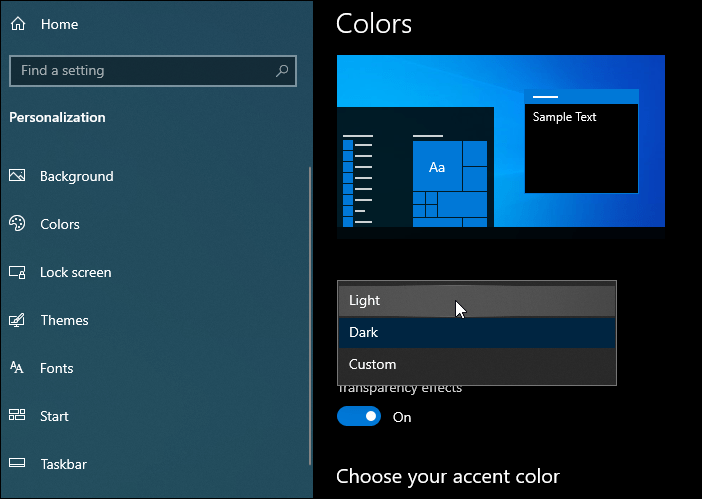
To je všechno. Jakmile ji vyberete, uvidíte nové změny v celém operačním systému, včetně hlavního panelu, centra akcí, nabídky Start, časové osy Windows a dalších.
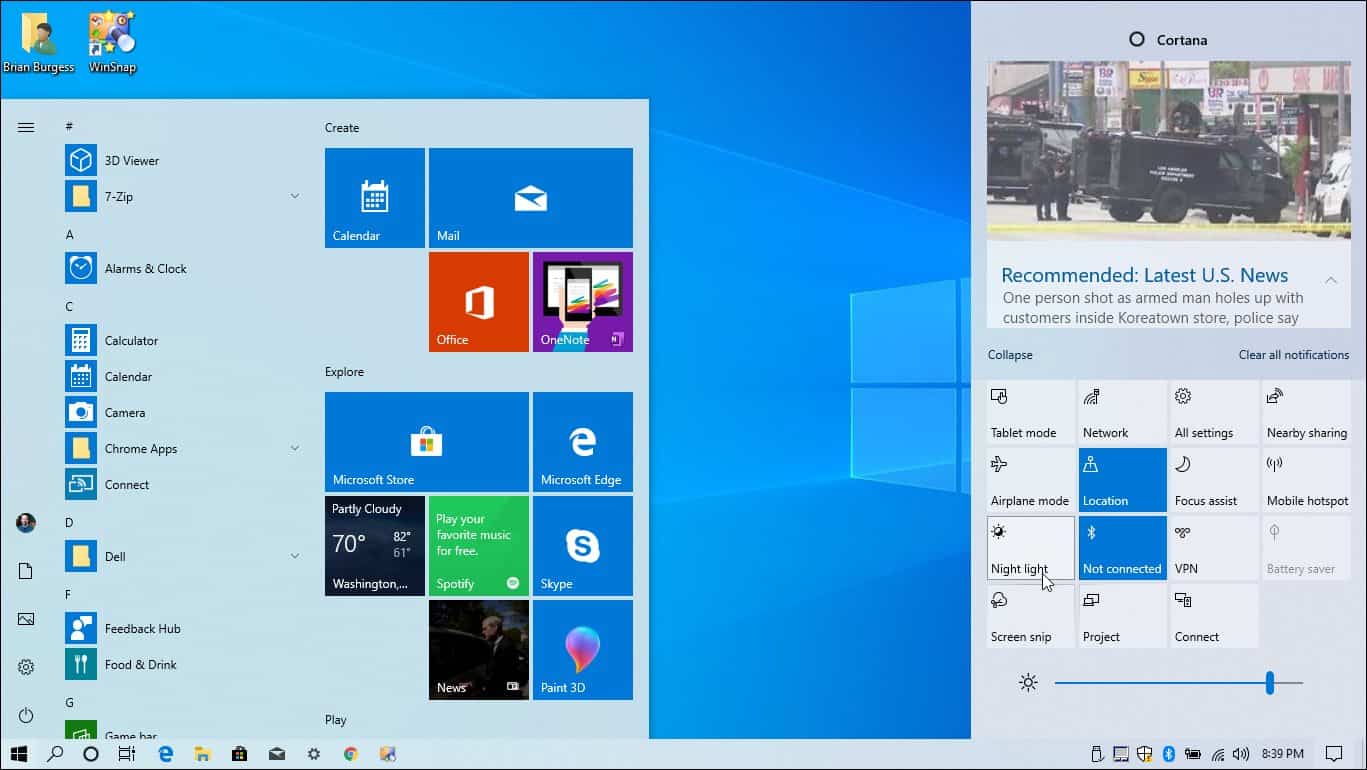
Rovněž stojí za zmínku, že téma můžete změnit tak, že zaměříte na Nastavení> Personalizace> Motivy a odtud vyberte téma „Windows Light“.
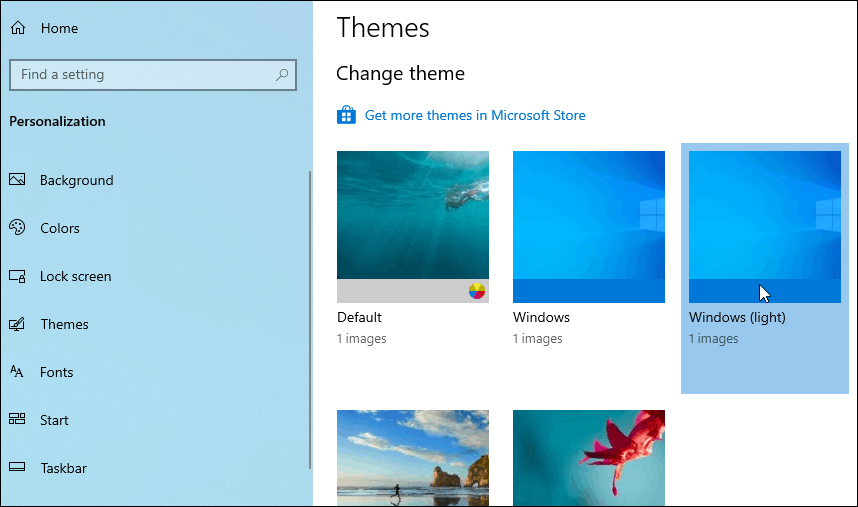
Pokud se chcete vrátit k tradičnímu světelnému tématu, můžete. Jít do Nastavení> Personalizace> Barvy. Poté v části „Vyberte si barvu“ vyberte Zvyk. V části „Vyberte výchozí režim Windows“ vyberte Temný. V části „Vyberte výchozí režim aplikace“ vyberte možnost Světlo z rozevíracího seznamu.
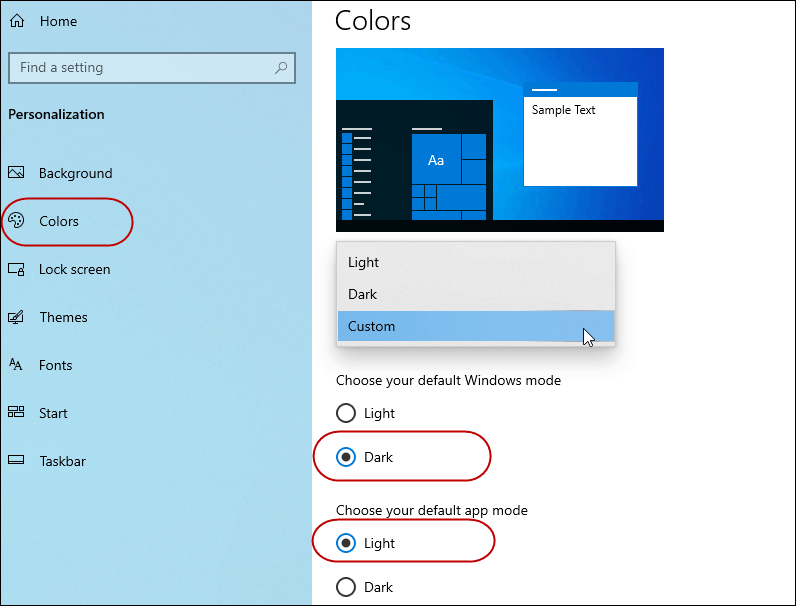
Jak vidíte, Microsoft vám dává více novýchmožnosti, jak změnit vzhled a dojem systému Windows 10. Osobně si myslím, že by společnost mohla se svým temným tématem dělat mnohem lepší práci. Doufejme, že v budoucích verzích uvidíme určitá vylepšení. Přesto nový „Light Theme“ vypadá hezky a čistě a váš systém se cítí novější. Je to pozoruhodnější vylepšení, které jej odlišuje od ostatních aktualizací funkcí systému Windows 10.

![Vypnutí stínů oken pro všechna témata Windows 7 [How-To]](/images/microsoft/turn-off-window-shadows-for-all-windows-7-themes-how-to.png)








Zanechat komentář